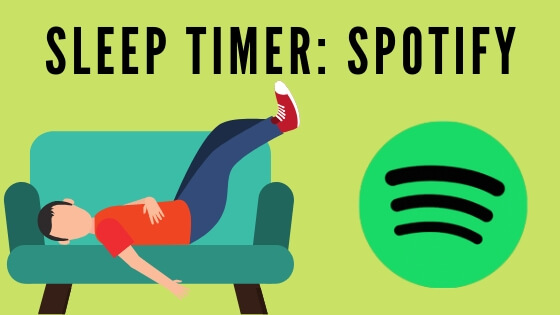Как обновить Apple Medical ID на iPhone 12,11,XR,SE,6S,8
Хотите обновить медицинский идентификатор Apple на своем iPhone? В этом руководстве вы можете узнать все об обновлении медицинской идентификационной информации iOS о вашем физическом здоровье и контактном номере близкого родственника. Кроме того, пользователь iPhone последней версии iOS может зарегистрироваться в Donate Life. Emergency Medical ID — замечательная функция Apple iPhone и Apple iPod. Apple Medical ID полезен тогда и только тогда, когда он содержит правильную информацию, такую как ваше имя, дата рождения, состояние здоровья, медицинские записи, аллергии и реакции, лекарства, номера экстренных служб, группа крови, донор органов, вес и рост.
Мы рекомендуем вам постоянно обновлять свой медицинский идентификатор Emergency iOS в приложении Apple iPhone Health. И да, не беспокойтесь о неправильном использовании, потому что эта информация не доступна для ваших данных о здоровье и не передается другим приложениям. Он хранится в защищенной таблице вашего iPhone.
Какова роль экстренных контактов в медицинском удостоверении личности?
До сих пор с медицинскими удостоверениями была проделана невероятная работа. Тысячи людей регулярно обновляют свои медицинские удостоверения. Почему бы и нет? Давайте узнаем, что такое Wow. Добавлены подробности с контактами для экстренных случаев, группой крови, Райтом, ростом, критическими медицинскими состояниями, медицинскими заметками, а также аллергиями и реакциями.
если возможно, введите все основные семейные номера или номера друзей. Потому что все контакты для экстренных случаев также будут автоматически отображаться и использоваться для экстренной помощи. Экстренная SOS В основном используется лично, пока пользователи iOS беспомощны.
Связано ли это экстренное SOS с медицинским удостоверением личности?
Да, Apple разработала простую структуру в серверной части для всех устройств Apple, таких как iPhone, iPad, Apple Watch, Mac, поэтому пользователи могут управлять всеми деталями с помощью самой свежей информации из одного места. в данном случае, пока мы обновляем контакты, он
Руководство по редактированию/обновлению Apple Medical ID в приложении iPhone Health
Шаг 1. Запустите приложение «Здоровье» с главного экрана iPhone.

Шаг 2. Нажмите «Медицинский идентификатор», вы увидите правый нижний угол экрана, и нажмите «Изменить».
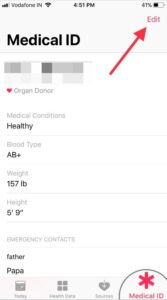
Для пользователей iOS 13 отображается экран ниже:
Нажмите на опцию «Медицинский идентификатор» в профиле.

Шаг 3. Теперь здесь вы можете ввести свое здоровье, контакты для экстренных случаев и другую необходимую информацию, чтобы обновить свой медицинский идентификатор.

Шаг №4. в конце нажмите «Готово», чтобы сохранить новую запись.

Обратите внимание: оставьте включенной опцию «Показать при блокировке» (в разделе «Экстренный доступ»), если вы хотите получить доступ к Medical ID на заблокированном экране iPhone/iPod Touch.

Все готово!
Как получить доступ к медицинскому удостоверению на iPhone с заблокированным экраном
Для пользователей iOS 10/iOS 11 или более поздних версий: руководство по доступу к экстренному медицинскому идентификатору iOS на экране блокировки
- Шаг 1. Проведите пальцем вправо, чтобы разблокировать экран iPhone.
- Шаг 2. Теперь нажмите на опцию «Экстренная помощь» в нижней части экрана Touch ID или «Ввести пароль».
- Шаг 3. Нажмите кнопку «Медицинский идентификатор» ниже экрана набора номера телефона.

Вот и все.
Как удалить мой медицинский билет на моем iPhone, iPad?
1. Откройте приложение «Здоровье» на iPhone. Нажмите на изображение профиля в правом верхнем углу экрана.
Затем нажмите на медицинский идентификатор.
2. Теперь найдите и снова нажмите кнопку «Изменить» в правом верхнем углу экрана. Вот режим редактирования, в котором вы можете обновлять данные.
 Удалить медицинский идентификатор на iPhone
Удалить медицинский идентификатор на iPhone
3. Прокрутите до конца экрана и найдите опцию «Удалить медицинский идентификатор». iPhone подтвердит и снова попросит удалить медицинские данные.
4. Вот и все.
Как разместить номер телефона на экране блокировки?
Большинство пользователей iOS настраивают Medical ID для отображения номера телефона на экране блокировки. Возможно, ваши мысли точны. Вы этого заслуживаете. Но настройка Apple Allow по-другому.
- Первый простой способ — включить и настроить Medical ID на вашем iPhone, iPad. Медицинский идентификатор отобразится на экране блокировки рядом с опцией «Скорая помощь». (Проверьте изображение пароля экрана блокировки в этой статье)
- И второй способ — настроить Emergency SOS на iPhone. Это можно активировать с помощью боковой кнопки после тяжелой работы. (Нажмите боковую кнопку 5 раз подряд), как мы установили во время настройки.
Не пропустите:
Лучшие медицинские аксессуары для iPhone (подходят для iPhone 12 Pro Max, Mini, 11 Pro Max, XS Max, XS, XR, X, 8 Plus 7/ 7 Plus/ iPhone 6S/ 6S Plus/ iPhone 6/ 6 Plus и iPhone SE/ 5С)
Лучшие медицинские приложения для iPhone и iPad